Cómo limpiar tu copia de seguridad de Google Photos
Miscelánea / / February 14, 2022
Después de leer el título, es posible que tenga una pregunta y es, ¿por qué debería tratar de limpiar una habitación (metafóricamente) que tiene un espacio de almacenamiento ilimitado? Bueno, la respuesta está en la pregunta misma. Puede guardar cualquier cosa y todo en una habitación, pero solo conserva lo que es relevante y otras cosas solo tienen que ir al ático, al patio trasero o incluso al bote de basura. De esta manera, tiene un acceso claro a las fotos que desea en el momento adecuado.

Más o menos, el mismo principio se aplica a la copia de seguridad de Google Photos. De cualquier manera, puede cargar fotos ilimitadas a los servidores, pero limpiar las cosas de vez en cuando puede garantizarle una experiencia de usuario más fluida.
Entonces, en este artículo de hoy, le mostraré cómo puede asegurarse de que las fotos que respalda en Google sean clean y luego hable sobre algunos consejos con los que puede eliminar la basura que ya está cargada en el pasado.
Deshabilitar las carpetas de fotos de terceros para la copia de seguridad
Google Photos para Android ofrece una buena manera de controlar qué carpeta de fotos se debe cargar en Google Photos. Para revisar su selección, abra el Aplicación Google Fotos y luego toque el menú de hamburguesas en la parte superior izquierda para abrir la barra lateral. Aquí, toque la opción Carpetas de dispositivos y le mostrará todas las carpetas en su dispositivo que tienen una foto.

Junto a cada carpeta, habrá un icono de nube. Si es azul, significa que las fotos de esa carpeta se están subiendo al servidor y una nube blanca con un strike significa lo contrario. Entonces, para incluir o excluir una carpeta de la carga, solo necesita tocar la nube y alternar el estado correcto que necesita.
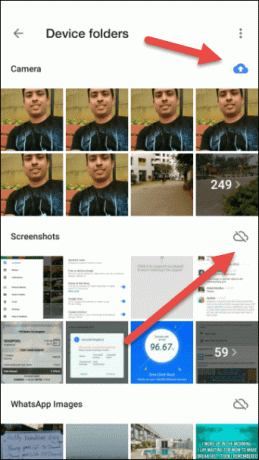
De esa manera, puede asegurarse de que ninguna de las carpetas innecesarias, como capturas de pantalla y archivos multimedia de WhatsApp, se carguen en Google Photos.
Así que eso se ocupó del control de daños. Ahora, ¿qué sucede si ya tiene esas fotos en Google Photos y desea eliminarlas? Bueno, si recuerdas, hicimos un artículo sobre lo increíble que es la búsqueda de Google Photo y vamos a usar eso para hacer las cosas.
Eliminar fotos malas ya cargadas
Así que primero tratemos con las capturas de pantalla. Como sabrá, las capturas de pantalla en la mayoría de los teléfonos se almacenan en formato PNG y ese es el formato en el que se cargan. Así que puedes usar la palabra clave captura de pantalla o *.png para obtener todas las capturas de pantalla que tienes en Google Photos.
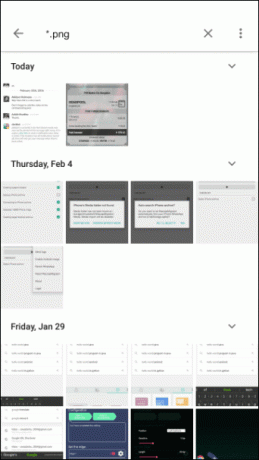
Una vez que tenga todas las capturas de pantalla, simplemente use las opciones de selección múltiple para marcar y eliminar las fotos. Una vez que se eliminan las fotos, se mueven a la papelera desde donde se eliminan automáticamente después de 60 días, si no se hace manualmente.
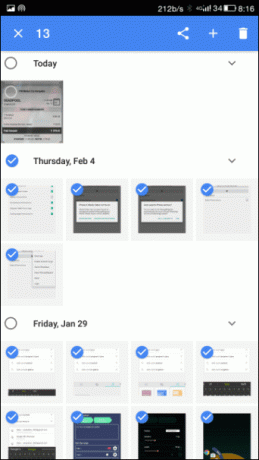
He encontrado que la palabra clave WhatsApp mientras que se usa como término de búsqueda da todas las fotos que fueron subido desde el directorio de WhatsApp. Estas fotos pueden ser una combinación de todos los reenvíos inútiles de WhatsApp y algunas fotos útiles compartidas por tus contactos. Sí, tienes algo de trabajo manual aquí, pero puedes combinarlo con palabras clave como Texto y Oscuro para obtener fotos que están reenviadas cotizaciones, o tienen mala iluminación y/o están borrosas.
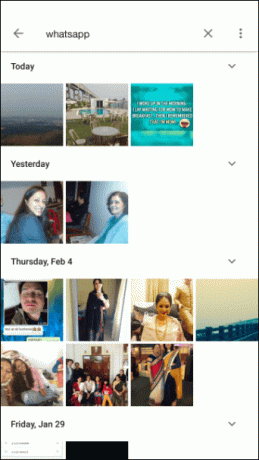

Esto todavía es un trabajo en progreso y, como Google no ha establecido ninguna palabra clave específica con la que pueda buscar en Google Photos, solo se deja a prueba y error. Si encuentro algo interesante, lo mencionaré en los comentarios, pero prométeme que tú harías lo mismo si tienes la suerte de encontrar algo.
Consejo genial: ¿Sabías que puedes liberar espacio en la memoria interna de su teléfono eliminando lo que ya está cargado en el servidor de Google Photo? Simplemente abra la configuración de Google Photos y seleccione la opción Liberar almacenamiento del dispositivo.

La opción tomará un tiempo para analizar las fotos y luego le dará la opción de liberar GB de espacio con solo un toque.
Conclusión
Así fue como puedes hacer que tus fotos de Google estén limpias y ordenadas usando los consejos antes mencionados. Si tiene algún consejo adicional que le gustaría compartir, utilice los comentarios o el foro. Ayudaría a todos nuestros lectores.
Última actualización el 03 febrero, 2022
El artículo anterior puede contener enlaces de afiliados que ayudan a respaldar a Guiding Tech. Sin embargo, no afecta nuestra integridad editorial. El contenido sigue siendo imparcial y auténtico.



